来源: 时间:2022-03-27 14:35:06
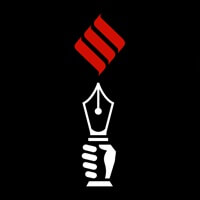
在本文中,我们试图以一种简单的方式列出所有可能的备份Android智能手机的方法。但是,在继续进行此操作之前,您应该知道的一件事是Google将所有Android设备链接到您的Gmail ID。
当您切换到新的Android智能手机时,在手机的初始设置过程中,系统会提示您从已/已链接到您的Gmail ID的设备的备份中恢复。如果您决定切换到新的Android手机,但又不想从头开始对其进行个性化设置,则还原是一个不错的选择。但是,它不会备份您的SMS,通话记录,音乐,视频和照片 (如果您尚未在Google的 “照片” 应用程序中进行备份)。
此外,像WhatsApp这样的一些应用程序有自己的备份机制,并链接到你的Gmail ID。例如,WhatsApp将您的Gmail ID链接到您的WhatsApp帐号,并将其自己的备份文件推送到Google云端硬盘。每当您安装这样的应用程序时,它将提示您从Google云端硬盘或其自己的服务器从其自己的备份中还原。
如果股票备份选项对您来说不够彻底,那么本指南将引导您完成将所有重要信息安全地保存到备份文件中的过程。
方法1: 制造商的系统实用程序备份软件/应用程序
这可能是备份任何智能手机或任何手机的最佳方法。如果您的设备制造商为该设备运送了应用程序或软件,那么在大多数情况下,它都可以选择对手机进行备份转储,这意味着在那之后你不需要担心任何事情。
要找到这样的实用程序应用程序,理想情况下,您应该首先访问制造商的网站,检查手机的手册,如果它是提供的,或者当然可以谷歌为同样的。
方法2: 云备份 (所有安卓手机的标准配置)
此选项可以在Android手机的 “备份和重置” 菜单下的设置中找到。在没有库存Android (手机品牌调整的UI) 的情况下运送手机的公司也将具有此选项,但是,它将被隐藏在 “设置” 菜单中的其他位置。
当您选择使用此功能自动备份您的Android设备数据时,它通常会将您的联系人,电子邮件,日历,书签,通话历史记录和应用程序数据备份到您的Google云端硬盘。应用程序数据会定期将您的应用程序设置和一些文件 (不是全部) 保存在后台。保存的数据基于开发人员设置/权限,Google表示它不包含大文件或开发人员选择从备份中排除的文件。此备份数据不计入您的Google云端硬盘存储配额,这是一种解脱。
这种方法最大的缺点是它不会备份您的音乐,视频,照片,短信和通话记录。
对于图片和视频:
Google允许您使用 “照片” 应用程序 (Google在Android中的标准图库应用程序) 将所有照片和视频备份到Gmail帐户中。您可以选择自动备份,也可以在需要时有选择地备份您选择的照片和视频。如果您选择备份原始文件 (高分辨率或原始文件),则备份的照片将计入您的Google云端硬盘存储。照片应用程序还为您提供了备份高质量版本的选项,这不会计入您的存储空间。
对于短信备份:
您需要从Google play下载第三方应用程序,例如SMS Backup (由Jan Berkel提供),然后按照说明进行操作。备份存储在您在SMS备份应用程序设置中提供的Gmail帐户中,并且可以通过同一应用程序将其还原到其他Android手机上。
方法3: 通过第三方Android应用进行备份超级工具克隆
Google play上的CLONEit应用程序是在两款Android手机之间传输数据的最简单,最快的方法之一。如果您使用最后连接的设备设置了新手机,那么剩下的就是通话记录,短信,图片和视频。
CLONEit应用程序的工作原理类似于Shareit和Xender,您可以在其中连接两个不同的设备并传输联系人,消息 (SMS和MMS),通话记录,应用程序,应用程序数据,图片,视频,音乐、日历和系统设置 (wi-fi帐户密码、浏览器书签)。
步骤1: 从Google play安装CLONEit (在两个设备上)。
步骤2: 在两款Android手机上运行应用程序,并根据您的备份需求选择 “发送” 或 “接收”。
步骤3: 连接后,选择要发送的内容。
去备份
安装并运行该应用程序的那一刻,它会告诉您您的设备是植根还是处于unroot状态。应用程序中的备份和还原工具可帮助您创建备份和还原数据,apk文件 (应用程序apk),应用程序数据,系统设置,联系人,通话记录,消息 (SMS) 等。
此应用程序的缺点是它不能与所有Android设备一起使用。
Google playStore上几乎没有其他流行的备份应用程序: “氦应用同步和备份” (由Clockworkmod提供) 和 “钛备份根” (由钛跟踪工具提供)。但是,这些应用程序不能完全备份您的手机免费版本,只能在其付费版本中才能最好地工作。
方法3: 使用计算机进行备份
手动方法
您可以使用数据线将Android设备连接到Windows pC,以手动传输文件 (视频,图片)。Bur对于任何Mac操作系统,您都需要从Android.com (https://www.android.com/filetransfer) 下载官方的Android文件传输应用程序,然后可以进行类似的手动复制粘贴过程,例如Windows pC。
第三方电脑应用
SyncDroid
最好的应用程序之一备份你的手机的数据是SyncDroid (sync-droid.com)。此应用程序的免费版本 (只能使用5次) 可以让您将整个数据从手机备份到计算机,或者从一个电话备份到另一个电话。此外,该应用程序可让您通过usb电缆或wi-fi连接智能手机,但我们建议您仅通过usb连接备份手机。
相关推荐
猜你喜欢